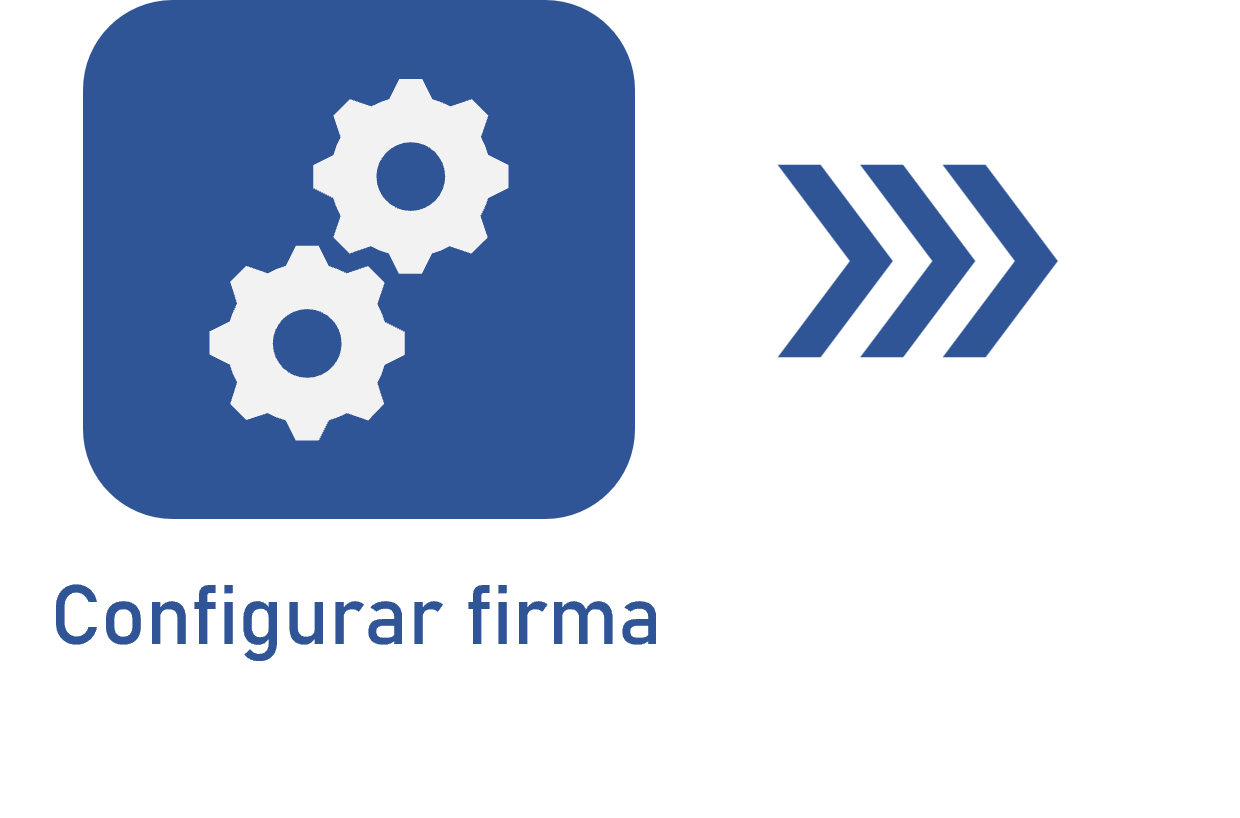Configurar integración con DocuSign
Prerrequisito
- Disponer de una cuenta DocuSign con privilegios de administrador.
Introducción
El componente Documento permite utilizar DocuSign para firmar electrónicamente archivos de documentos.
Vea a continuación cómo integrar DocuSign con el componente Documento.
Integración con DocuSign
1. Acceda al portal DocuSign e inicie sesión.
2. Haga clic en la foto del usuario y seleccione la opción Ir al administrador.
3. En la pantalla que se abrirá, localice el agrupador Integraciones y haga clic en API y claves.
4. Haga clic en el botón Add app / Integration key.
5. En el panel que aparecerá, introduzca un nombre para la aplicación y haga clic en Agregar.
6. En la pantalla que se abrirá, copie el valor del campo Integration Key y guárdelo en un lugar seguro, ya que esta es la clave del integrador que se utilizará para configurar la integración con DocuSign.
7. En la sección Additional settings > Redireccionar URL, haga clic en el botón Agregar URL.
8. En el campo que se mostrará, introduzca la URL que utilizará SoftExpert Documento, según el ejemplo:
https://<DOMINIO>/softexpert/rest/ecm/docusign/public/envelopes/event/complete |
Sustituya el valor <DOMINIO> por su dominio.
9. Haga clic en Guardar en la parte inferior de la pantalla.
10. En el panel lateral, localice de nuevo el agrupador Integraciones y haga clic en Conectar.
11. Haga clic en el botón Agregar configuración y, a continuación, seleccione la opción Personalizado.
12. En la pantalla que se abrirá, llene los campos:
| Nombre | Introduzca el nombre de la aplicación definida en el paso 5. |
| URL para publicar (HTTPS requerido) | Introduzca la misma URL del paso 8. |
| Incluir | Marque la opción PDF del documento. |
| Eventos de sobre | Marque solo la opción Sobre firmado/completado. |
13. Una vez hecho eso, haga clic en Agregar.
14. Acceda al componente Documento y realice las parametrizaciones necesarias en la sección Firma digital del menú Configuración > Parámetros generales.
Para realizar la firma electrónica de documentos a través de DocuSign con éxito, después de configurar la integración, seleccione la opción Vía DocuSign. En la categoría del documento, también puede definir un modelo para utilizarlo en la firma digital. Los modelos disponibles serán los configurados a través del menú Modelo de DocuSign. Consulte la documentación específica de DocuSign para obtener una descripción detallada de cómo crear y configurar modelos.
Conclusión
Su cuenta DocuSign está lista para la integración. Ahora, solo tiene que configurar la firma electrónica correctamente para firmar los documentos.